Verwenden Sie den Mail Service GMail von Google und die damit verbundene App „Google Mail“, dann kann es passieren, dass Sie über neu eingehende E-Mails nicht benachrichtigt werden. Dieses Problem kommt bei Android Smartphones aller Hersteller sporadisch auf und ist zurückzuführen auf diverse Einstellungen des Android Systems.
So entstehen die meisten dieser Probleme aufgrund fehlerhafter Benachrichtigungseinstellungen oder anderer Systemeinstellungen, die versuchen, Gmail-Benachrichtigungen auf Ihrem Android-Smartphone zu blockieren.
Nachfolgend wollen wir Ihnen diverse Tipps an die Hand geben, die Ihnen dabei helfen das Problem mit den Benachrichtigungen der Google Mail App zu beheben.
Problem mit nicht funktionierenden Google Mail-Benachrichtigungen lösen
Benachrichtigungen Einstellung von Google Mail prüfen
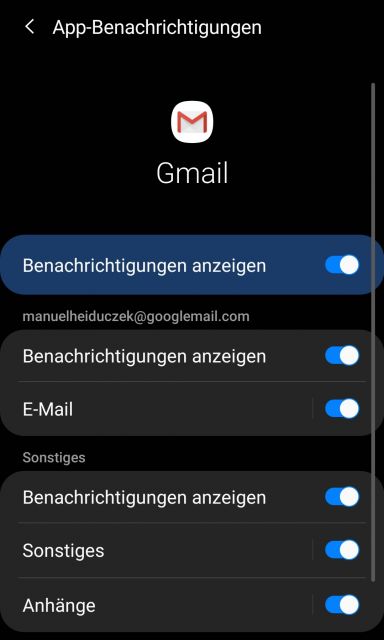
Es ist gut möglich, dass man aus Versehen die Benachrichtigung für GMail und dementsprechend über den Eingang neuer E-Mails deaktiviert hat. Sie brauchen also nur die Benachrichtigung in Android wieder einzuschalten.
- Öffnen Sie die Einstellungen und dann Apps.
- Suchen Sie nach der GMail App und öffnen Sie die App-Informationen dazu.
- Wählen Sie „Benachrichtigungen“ aus.
- Wählen Sie „Benachrichtigungen anzeigen“ aus und prüfen Sie ob bei „E-Mail“ die Checkbox aktiv ist.
Sollte das nicht weitergeholfen haben, machen Sie bitte wie folgt weiter.
Adaptives Energiesparen deaktivieren
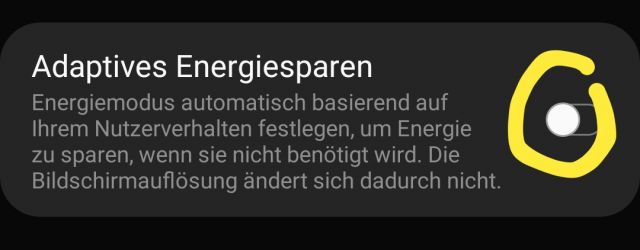
Diese Funktion wird von vielen Nutzern aktiviert, um die Akkulaufzeit des Android Smartphones zu verlängern. Leider bedingt dies zum Teil auch, dass die GMail Benachrichtigungen nichtmehr richtig funktionieren.
Deswegen deaktivieren Sie bitte die Option testweise:
- Öffnen Sie die Einstellungen Ihres Smartphones
- Wählen Sie Gerätewartung und dann Akku aus
- Öffnen Sie „Energiemodus“ und deaktivieren Sie dort „Adaptives Energiesparen“
Daten Sparen deaktivieren
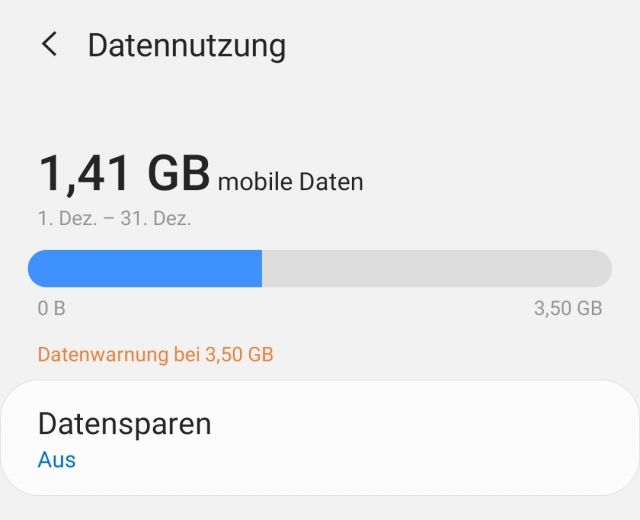
Wenn bei ihnen der Modus „Datensparen“ aktiviert ist, dann sollten Sie diesen deaktivieren, da sonst die Probleme mit den GMail Benachrichtigungen weiter bestehen können. Das geht wie folgt:
- Öffnen Sie die „Einstellungen“ und dann „Verbindungen“.
- Wählen Sie „Datennutzung“ aus.
- Deaktivieren Sie das „Datensparen“, indem Sie den Regler dazu umlegen
Automatische Zeit und Datum aktivieren
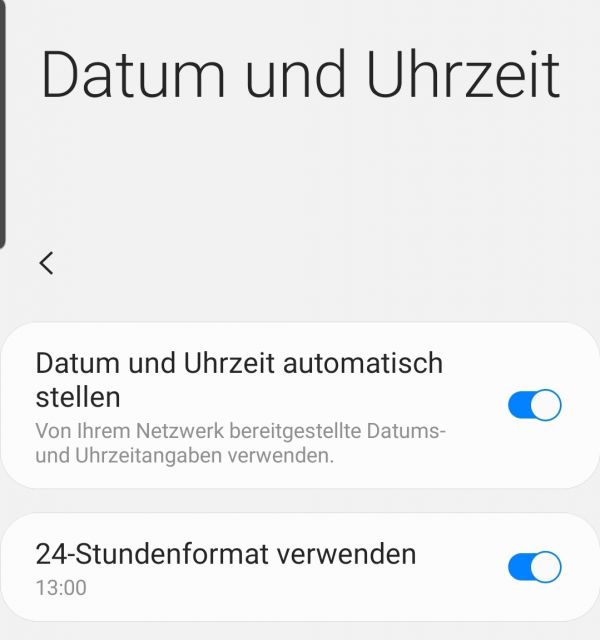
Wenn das Problem nur im Urlaub bzw. auf Reisen auftritt, dessen Zeitzone sich von der vorherigen Zeitzone unterscheidet, dann müssen Sie sich für diese Lösung entscheiden.
Aktivieren Sie die automatische Zeit- und Datumsanzeige, indem Sie in folgendes Android Untermenü navigieren.
- Öffnen Sie die Einstellungen
- Wählen Sie „Allgemeine Verwaltung“ aus und dann „Datum und Uhrzeit“
- Aktivieren Sie hier „Datum und Uhrzeit automatisch einstellen“
Sollte diese Option ausgeschaltet gewesen sein, dann kann dies dazu geführt haben, dass Sie keine Benachrichtigung erhalten haben.
Google Mail Konto Synchronisierung einschalten
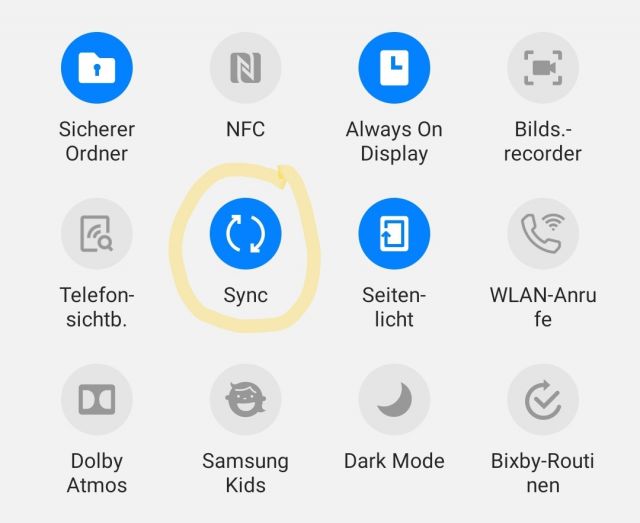
Die automatische und regelmäßige Synchronisierung ist notwendig, dass Sie alle Benachrichtigungen rechtzeitig erhalten. Prüfen Sie die Einstellung wie folgt:
- Öffnen Sie die „Einstellungen“ und dann „Konto“.
- Suchen Sie nach Ihrem GMail Konto und öffnen Sie dieses um die einzelnen Sync-Einstellungen abzurufen.
- Prüfen Sie, ob bei GMail der Haken auf „aktiv“ gesetzt ist
GMail App Cache löschen
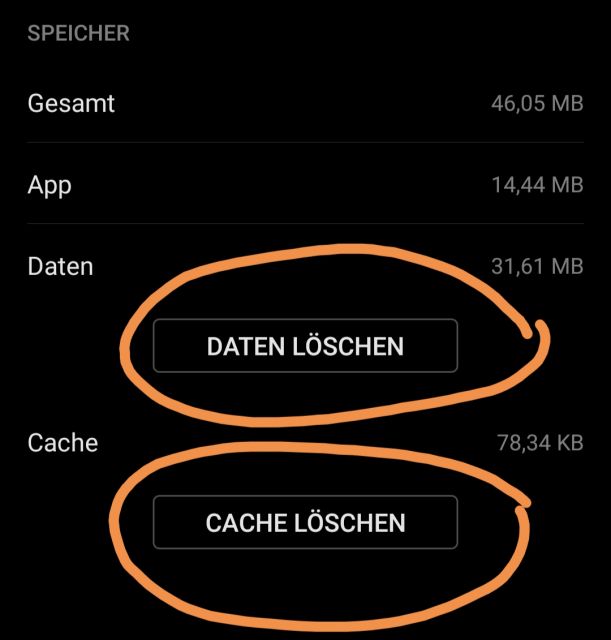
Ein veralteter Cache kann Probleme verursachen. Dies sind die folgenden Schritte, um den Cache Ihrer Google Mail-Anwendung zu leeren.
- Öffnen Sie die Einstellungen und dann Apps.
- Suchen Sie nach der GMail App und öffnen Sie die App-Informationen dazu.
- Wählen Sie „Speicher“ aus.
- Wählen Sie „Cache leeren“ aus.
Starten Sie anschließend das Smartphone einmal neu und prüfen Sie nun, ob Sie wieder Benachrichtigungen erhalten.
Wenn keine dieser Methoden bei Ihnen funktioniert, empfehlen wir Ihnen, die Google Mail-Anwendung zu deinstallieren und erneut zu installieren. Auch diese Fehlerbehebung kann dazu führen, dass anschließend das System wieder rund läuft.

 Manuel ist ein anerkannter Tech-Experte mit über 15 Jahren Erfahrung in der Welt der Handys, Smartphones und PC-Systeme. Er teilt sein fundiertes Fachwissen hier im Blog, um Technik verständlich zu machen und praktische Lösungen für alltägliche Probleme zu bieten. Seine Artikel basieren auf langjähriger Praxiserfahrung und machen ihn zu einem glaubwürdigen Ansprechpartner für alle Technik-Fragen. Mehr über Manuel findest du hier.
Manuel ist ein anerkannter Tech-Experte mit über 15 Jahren Erfahrung in der Welt der Handys, Smartphones und PC-Systeme. Er teilt sein fundiertes Fachwissen hier im Blog, um Technik verständlich zu machen und praktische Lösungen für alltägliche Probleme zu bieten. Seine Artikel basieren auf langjähriger Praxiserfahrung und machen ihn zu einem glaubwürdigen Ansprechpartner für alle Technik-Fragen. Mehr über Manuel findest du hier.
Kommentar schreiben